Пішінге логиканы қолдану үшін бизнес ережелерін және ұсыныстарды жасау
Бұл тақырып Dynamics 365 Customer Engagement (on-premises) жүйесіне қолданылады. Осы тақырыптың Power Apps нұсқасына арналған: мынаны қараңыз: Субъект үшін бизнес ережесін жасау
JavaScript кодын жазбай немесе қосылатын модульдерді жасамай пішін логикасын қолдану үшін бизнес ережелері мен ұсыныстарын жасауға болады. Бизнес-ережелер тез өзгеретін және жиі қолданылатын ережелерді жүзеге асыру және қолдау үшін қарапайым интерфейсті қамтамасыз етеді. Оларды Main және Quick Create пішіндеріне қолдануға болады және олар Customer Engagement веб-бағдарламаларына арналған Dynamics 365, планшеттерге арналған Dynamics 365 және Dynamics 365 Customer Engagement (on-premises) (онлайн немесе офлайн режим) жұмыс істейді Dynamics 365 for Outlook .
Шарттар мен әрекеттерді біріктіріп, бизнес ережелерімен мыналардың біреуін орындауға болады:
Өріс мәндерін орнату
Өріс мәндерін тазалау
Өрістің талап деңгейлерін орнату
Өрістерді көрсету немесе жасыру
Өрістерді қосу немесе ажырату
Деректерді тексеру және қате туралы хабарды көрсету
Бизнес сараптау негізінде бизнес ұсыныстарды жасаңыз.
Ескертпе
Бизнес ережелері бірнеше таңдаулы параметр жиындарымен бірге істемейді.
Бизнес ережесін немесе бизнес ұсынысын жасау
Жүйелік әкімші немесе жүйелік теңшеуші қауіпсіздік рөлін немесе баламалы рұқсаттардың бар екендігін тексеріңіз.
Шешімдер жетектеушісін ашыңыз.
Бизнес ережесін жасағыңыз келетін субъектті ашыңыз (мысалы, Тіркелгі субъектісін ашыңыз ), содан кейін Бизнес ережелері түймешігін екі рет басыңыз .
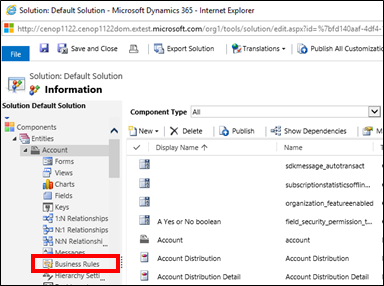
Жаңа түймешігін басыңыз.
Бизнес ереже құрастырушысының терезесі сізге жасалған бір шартпен ашылады. Әрбір ереже шартпен басталады. Бизнес ереже осы шарт негізінде бір немесе бірнеше әрекетті орындайды.
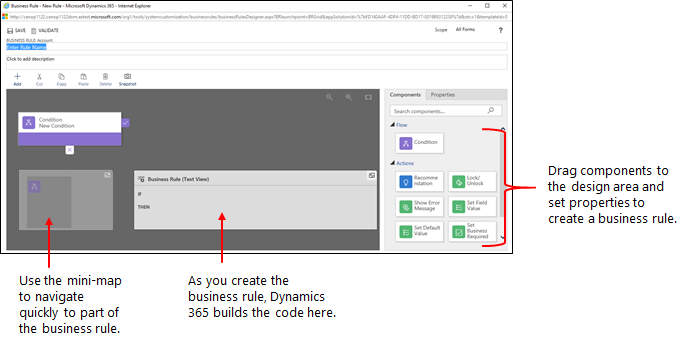
Шайпұл
Егер бар бизнес ережені өзгерту қажет болса, оны өзгертпес бұрын оны ажырату керек.
Егер қажет болса, терезенің жоғарғы сол жақ бұрышындағы сипаттама жолағын сипаттаманы қосыңыз.
Мыналарға қарай аумақты орнатыңыз:
Егер осы элементті таңдасаңыз... Ауқымы... Субъект Барлық пішіндер мен сервер Барлық пішіндер Барлық пішіндер Нақты пішін (Мысалы, Тіркелгі пішіні) Тек сол пішін Шарттарды қосыңыз. Бизнес ережеге қосымша шарттар қосу үшін:
Шарт компонентін Компоненттер қойындысынан құрастырушыдағы плюс журналына апарыңыз .
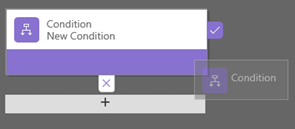
Шарт сипаттарын орнату үшін құрастырушы терезесіндегі Шарт компонентін басып , экранның оң жағындағы Сипаттар қойындысындағы сипаттар параметрін орнатыңыз. Сипаттарды орнатқан кезде Сипаттар қойындысының төменгі жағында өрнек жасалады.
Шартына қосымша сөйлем (AND немесе OR) қосу үшін Жаңа ереже жасау үшін Сипаттар қойындысындағы Жаңа түймешігін басып , сол ереженің сипаттарын орнатыңыз. Ереже логикасы өрісінде жаңа ережені AND немесе OR ретінде қосу керектігін көрсетуге болады.
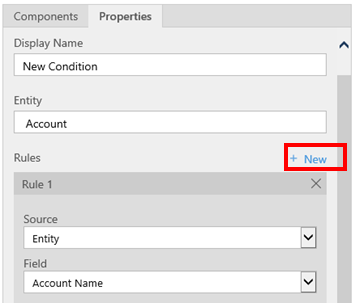
Шарт үшін сипаттарды орнатуды аяқтағаннан кейін Қолдану түймешігін басыңыз.
Әрекеттерді қосыңыз. Әрекет қосу үшін:
Әрекет компоненттерінің бірін Компоненттер қойындысынан Шарт компонентінің жанындағы плюс белгісіне апарыңыз. Бизнес ереженің шарт орындалған кезде әрекетті орындауы үшін әрекетті құсбелгі жанындағы қосу белгісіне апарыңыз немесе бизнес ереженің шарт орындалмаған кезде әрекетті орындауы үшін оны x жанындағы қосу белгісіне апарыңыз.
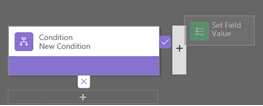
Әрекеттің сипаттарын орнату үшін құрастырушы терезесіндегі Әрекет компонентін басып , Сипаттар қойындысындағы сипаттарды орнатыңыз.
Сипаттарды орнатуды аяқтағаннан кейін Қолдану түймешігін басыңыз.
Бизнес-ұсынысты қосыңыз. Бизнес ұсынысты қосу үшін:
Ұсыным компонентін Компоненттер қойындысынан Шарт компонентінің жанындағы плюс белгісіне апарыңыз . Егер бизнес ережесінің шарт орындалған кезде осы әрекетті орындауын қаласаңыз, Ұсыным компонентін бақылау белгісінің жанындағы плюс белгісіне немесе егер шарт орындалмаса, бизнес ережесінің осы әрекетті орындауын қаласаңыз, x жанындағы қосу белгісіне апарыңыз .
Ұсынымның сипаттарын орнату үшін құрастырушы терезесіндегі Ұсыным компонентін басып , Сипаттар қойындысындағы сипаттар параметрін орнатыңыз.
Ұсынысқа қосымша әрекеттерді қосу үшін оларды Компоненттер қойындысынан апарып, Сипаттар қойындысындағы әрбір әрекет үшін сипаттарды орнатыңыз.
Ескертпе
Ұсыныс жасаған кезде әдепкі бойынша бір әрекет қосылады. Ұсынымдағы барлық әрекеттерді көру үшін Ұсыным компонентіндегі мәліметтер түймешігін басыңыз .
Сипаттарды орнатуды аяқтағаннан кейін Қолдану түймешігін басыңыз.
Бизнес ережесін тексеру үшін Әрекеттер жолағында Тексеру түймешігін басыңыз .
Бизнес ережесін сақтау үшін Әрекеттер жолағында Сақтау түймешігін басыңыз .
Бизнес ережесін белсендіру үшін оны Шешім жетектеушісі терезесінен таңдап, Белсендіру түймешігін басыңыз. Бизнес ережені құрастырушы терезесінен белсендіру мүмкін емес.
Шайпұл
Мынау құрастырушы терезесіндегі бизнес ережелерінде жұмыс істеген кезде есте сақтау қажет бірнеше кеңес:
- Бизнес ережесі терезесінде барлығының суретін алу үшін әрекеттер жолағындағы суретті басыңыз . Бұл, мысалы, ортақ пайдалану және топ мүшесінен бизнес ережеге қатысты пікірлерін алғанда пайдалы.
- Процестің әртүрлі бөліктеріне жылдам өту үшін шағын картаны пайдаланыңыз. Бұл экраннан тыс шығатын күрделі процесс болған кезде пайдалы.
- Бизнес ережеге шарттар, әрекеттер және бизнес ұсыныстар қосқан кезде құрастырғыш терезесінің астында бизнес ереже үшін код құрылады. Бұл код тек оқуға арналған.
Іскерлік ережелерде пайдаланылатын қате хабарламаларды аудару
Егер ұйым үшін бірнеше тіл орнатылған болса, әр орнатылған тілге қате хабарламаларды аудару қажет болады. Әр хабар орнатқан сайын, білгі жүйеде пайда болады. Егер ұйымыңызда аудармаларды экспорттайтын болсаңыз, хабарламалардың аударылған нұсқаларын қосып, содан соң бұл белгілерді қайта жүйеге импорттай аласыз, осылайша негізгі тілден басқа тілдерді пайдаланатын пайдаланушылар аударылған хабарламаларды көре алады.
Жалпы мәселелер
Бұл бөлімде бизнес ережелерін пайдаланған кезде пайда болуы мүмкін жиі кездесетін мәселелер сипатталған.
Бірыңғай интерфейс бағдарламалары күрделі төлсипаттарды қолдамайды
Бірыңғай интерфейс негізіндегі бағдарламаларда композиттік атрибуттарды пайдаланатын әрекеттерге немесе шарттарға қолдау көрсетілмеген. Не болмаса, төлсипаттардағы құрамдас төлсипаттарды қамтитын әрекеттер мен жағдайларды пайдалануға болады. Мысалы, Толық атау (толық ат) атрибуттарын пайдаланудың орнынааты (алғашқы аты) және Тегі (соңғы аты) атрибуттарын пайдалануға болады.
Сіздің бизнес ережеңіз пішінді жоймайды ма?
Бизнес ережесін орындау мүмкін емес, себебі бизнес ережесіне сілтеме жасалған өріс пішінге қосылмайды.
Шешімдер жетектеушісін ашыңыз. Қажетті субъектті кеңейтіп, Пішіндер тармағын таңдаңыз .
Қалаған пішінді ашып, пішін құрастырғыш таспасында Бизнес ережелері тармағын таңдаңыз.
Пішін құрастырғышта бизнес ережені ашыңыз.
Бизнес ереже құрастырғышта әрбір шарт пен әрекетке сілтеме жасалған барлық өрістерді тексеру үшін әрбір шарт пен әрекетті таңдаңыз.
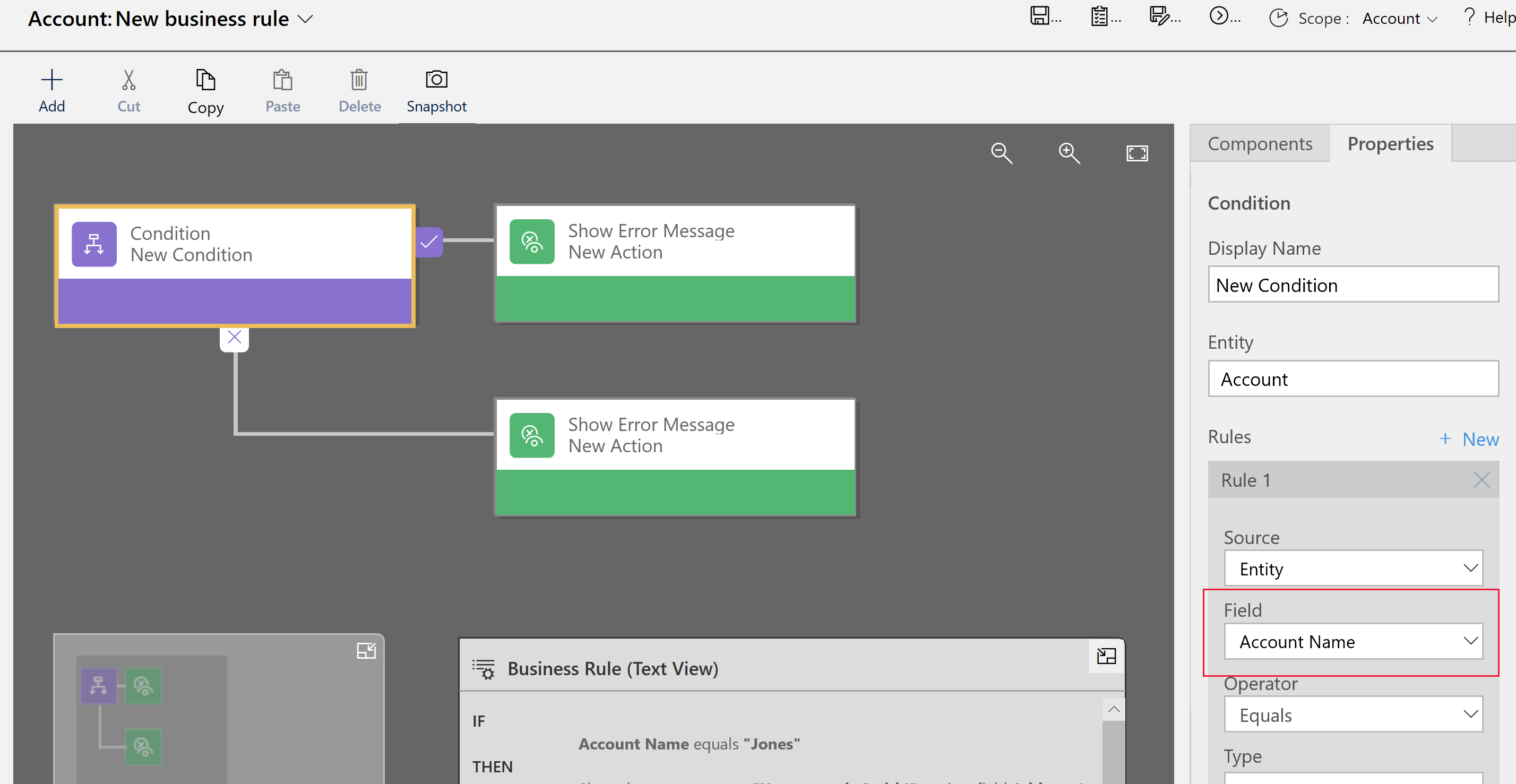
Бизнес ережеге сілтеме жасалған әрбір өріс те пішінге қосылғанын тексеріңіз. Олай болмаса, пішінге жоқ өрісті қосыңыз.
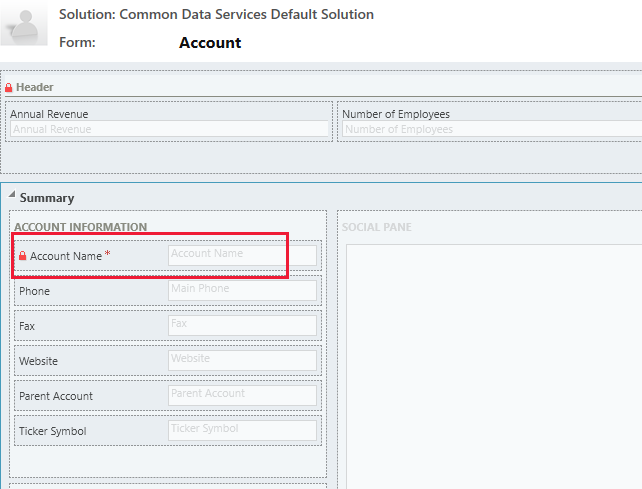
Жиі қойылатын сұрақтар (ЖҚС)
Бизнес ережелері тек оқуға арналған пішіндегі өрістердің құлпын аша ала ма?
- Иә, бизнес ережесі өрістерді құлыптан босатып, өңдеу әрекетті тек оқылатын пішінде болуы мүмкін.
Жұмыс істемейтін бизнес ережесін қалай жоюға болады?
- Сіздің іскерлік ережеңіз пішін үшін оқ атпай ма? осы тақырыпта.
Бизнес ережелері OnLoad сценарийі арқылы енгізілген өзгерістерге әрекет ете ала ма?
- Жоқ, олар жүктеу сценарийі орындалмас бұрын орындалады.
Сондай-ақ, келесіні қараңыз
Процестер арқылы реттелетін бизнес логикасын жасау
Бизнес процесінің ағыны жасау
Мобильді тапсырма ағынын жасау